Como adicionar ou remover widgets da tela inicial no iOS 14 e iPadOS 14
Miscelânea / / August 05, 2021
O novo sistema operacional da Apple para seus iPhones, o iOS 14, começou a ser lançado como um desenvolvedor beta. A versão trouxe alguns bons recursos para o sistema operacional, como biblioteca de aplicativos, widgets da tela inicial e uma nova interface para SIRI. Acima de tudo, o modo de reprodução de vídeo imagem em imagem agora permite que os usuários tenham uma verdadeira experiência multitarefa. Embora a maioria dos recursos já estejam no Android, como os widgets, estão lá nos andróides desde então. Mas, como sempre, há uma reviravolta nisso. Como o empilhamento de widgets, que permite aos usuários ter vários widgets na mesma página. Os usuários podem navegar por eles deslizando para cima e para baixo nele.
Outros recursos da nova atualização incluem ocultar uma página inteira da gaveta do aplicativo. Você pode colocar os aplicativos que não usa com frequência em uma página e ocultar essa página.
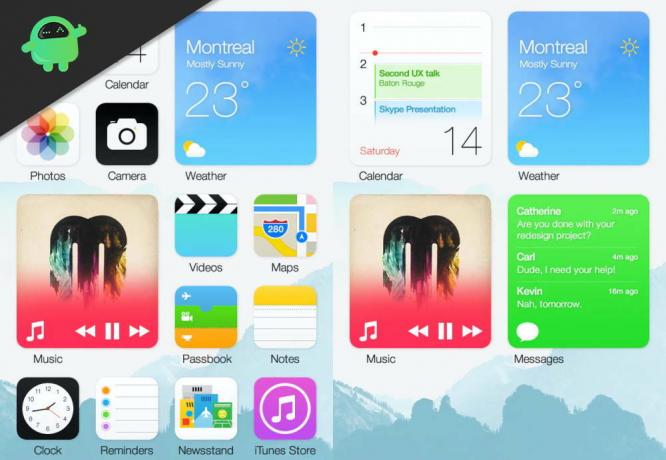
Índice
- 1 Como adicionar widgets à tela inicial no iOS 14
-
2 Widgets de empilhamento inteligente
- 2.1 Para criar uma pilha inteligente
- 2.2 Para fazer isso,
- 3 Limitações
- 4 Conclusão
Como adicionar widgets à tela inicial no iOS 14
Adicionar widgets à tela inicial é simples e fácil. Siga estas etapas para adicioná-los:
- Toque longamente em um espaço livre na tela inicial e toque no símbolo de mais no canto superior esquerdo
- Selecione um widget e selecione o tamanho ou estilo necessário na lista disponível.
- Adicione-os à tela preferida.
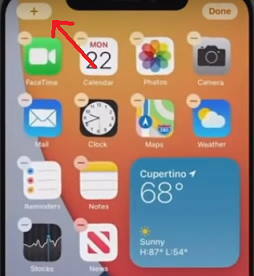
Widgets de empilhamento inteligente
Vários widgets podem ser adicionados ao mesmo local usando um widget de pilha inteligente. Ele basicamente se parece com um carrossel de widgets, no qual você pode deslizar para cima ou para baixo para ver os widgets adicionados.
Para criar uma pilha inteligente
- Pressione longamente na tela inicial e toque no símbolo de adição.
- Adicione a pilha inteligente e, a partir dela, você pode alterar a ordem e a lista dos widgets.
- Em seguida, adicione-o à tela inicial.
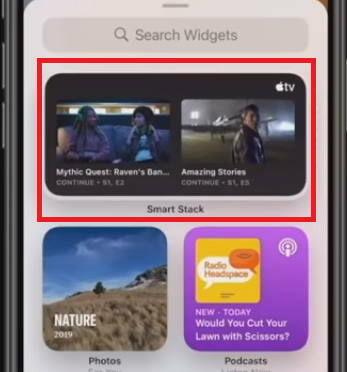
Além disso, você pode colocar dois ou mais widgets manualmente na pilha.
Para fazer isso,
- Primeiro, adicione um widget à tela inicial.
- Agora, enquanto adiciona o segundo widget (do mesmo tamanho), arraste-o para cima do primeiro widget.
- Fazendo isso, você pode criar sua própria pilha inteligente de widgets.
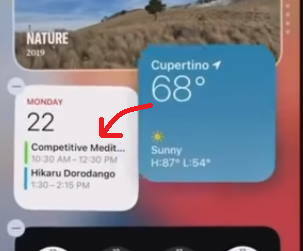
Limitações
Apesar de haver algumas limitações para os widgets. Por exemplo, não existem widgets de terceiros, pelo menos por enquanto. Mas podemos vê-los chegando no futuro. Ainda assim, há muitos widgets originais disponíveis na apple. Os widgets podem ser redimensionados de acordo com nossa vontade, mas não podem ser colocados à vontade. Como podemos colocar um widget (pequeno) nos cantos esquerdo ou direito, não podemos colocá-los entre ou no meio. Os widgets não podem ser colocados sozinhos na tela inicial.
Conclusão
Portanto, para concluir, adicionar widgets à tela inicial é um processo fácil. Mas existem algumas limitações para isso. Apesar de haver muito mais sobre esse recurso para melhorar. Como esta é uma versão beta, podemos esperar mais recursos e correções de bugs quando a versão estável for lançada. Então, tudo o que precisamos fazer é sentar e esperar até que os desenvolvedores tornem esse recurso mais rico e útil, como o Android.
Escolha dos editores:
- Verifique a capacidade de gerenciamento de aplicativos em segundo plano do seu dispositivo
- Baixe TutuApp VIP para Android (APK), iOS e PC - Versão v3.4.6 - 2020
- iOS 14 e iPadOS 14 Stock Wallpapers
- Baixe a Câmera do Google para Tecno Spark 5 Air [GCam Go APK adicionado]
- Como fazer download e tirar fotos IR com Poco F1 e Xiaomi Mi 8
Rahul é um estudante de Ciência da Computação com grande interesse na área de tecnologia e tópicos de criptomoeda. Ele passa a maior parte do tempo escrevendo ou ouvindo música ou viajando para lugares desconhecidos. Ele acredita que o chocolate é a solução para todos os seus problemas. A vida acontece, e o café ajuda.

![Método fácil de fazer root na escolha do BQ 5016G usando Magisk [sem necessidade de TWRP]](/f/7768a7519649bf42ec605f0b5d29a159.jpg?width=288&height=384)

